Проверить обновление драйверов онлайн. Лучшая программа для обновления драйверов. Программы для автоматического обновления драйверов
DriverPack Solution - бесплатная программа предназначенная для автоматической установки драйверов на компьютер, на котором установлена операционная система Windows. Программа выполняет функции менеджера для автоматической установки драйверов на компьютер.
Бесплатная программа DriverPack Solution пользуется большой популярностью, она уже была загружена пользователями на свои компьютеры более 10 000 000 раз. У программы свободная лицензия GNU GPL и открытый исходный код. Программу DriverPack Solution создал программист из России Артур Кузяков, первоначально программа имела другое название.
Драйверы - это мини программы, которые предоставляют операционной системе и приложениям доступ к физическим компонентам компьютера, иначе говоря, к «железу», аппаратной части. Драйвер трансформирует команды операционной системы и приложений, которые становятся понятными конкретным аппаратным компонентам компьютера.
В операционной системе Windows имеется возможность загрузки необходимых драйверов, используя службу Windows Update. Для этого необходимо иметь подключение к интернету, также будет проведена проверка подлинности операционной системы.
Пакет драйверов DriverPack Solution имеет значительно больший размер, чем тот, который предлагает для Windows корпорация Майкрософт.
Важным моментом является то, что при использовании программы DriverPack Solution, нет необходимости в подключении к интернету. Довольно часто бывают ситуации, когда на компьютере отсутствует нужный драйвер, например, для сетевой карты, который используется как раз для интернет-соединения. При медленном интернете, полный пакет драйверов скачать получится только за довольно длительное время.
Используя на своем компьютере DriverPack Solution, вы не будете зависеть от интернета при установке драйверов на компьютер.
Программа DriverPack Solution имеет несколько версий:
- Online – онлайн версия программы, драйверы на компьютер будут загружаться через интернет.
- DVD – пакет драйверов имеет объем, который умещается на DVD диске.
- Full – полный набор драйверов, который можно будет записать на двухслойный DVD диск, или на флешку соответствующего размера.
Весь объем пакета драйверов скачивать придется только один раз. По мере выхода новых версий драйверов, они будут подгружаться автоматически.
На этом изображении, вы можете посмотреть, какие возможности на данный момент имеют разные версии пакета драйверов.
Скачать необходимую версию DriverPack Solution можно будет с официального сайта программы.
скачать DriverPack Solution
DriverPack Solution Online
Онлайн версию программы DriverPack Solution Online нужно будет установить на свой компьютер. После запуска, программа DriverPack Solution Online просканирует компьютер, а затем автоматически установит драйвера, которые требуется установить на ваш компьютер. В данном случае, проверка показала, что на моем компьютере все драйвера уже были установлены.
Онлайн версия программы DriverPack Solution мало чем не отличается от обычной версии. При использовании этой версии, вам будут доступны онлайн обновления для драйверов.

DriverPack Solution Full
При использовании DriverPack Solution Full вы не будете зависеть от наличия интернет-соединения. С помощью программы будет проведена автоматическая установка драйверов, например, после установки или переустановки операционной системы.
Версия программы DriverPack Solution Full работает без установки на компьютер. Версия Full содержит полный пакет драйверов. Вы можете скачать набор драйверов с помощью torrent трекера или используя другой альтернативный вариант.
После распаковки архива, из папки с драйверами, вам нужно будет запустить файл – приложение.

После запуска программы, откроется окно DriverPack Solution Full. Вначале будет происходить процесс сбора данных об устройствах компьютера и об установленных драйверах. Во вкладке «Драйверы» будет отображена информация об обновлении или установке необходимых драйверов.
В данном случае, во вкладке «Драйверы» появилось сообщение о том, что возможно обновление драйверов. Вы можете сразу их обновить, нажав для этого на кнопку «Выбрать все», или установить на свой компьютер только необходимые драйвера.
После нажатия на кнопку около пункта «Обновление драйверов», откроется список драйверов, для которых доступно обновление.

Перед обновлением или установкой драйверов, на всякий случай, создайте .
Вы можете выбрать для обновления, или для установки необходимые драйвера. Выберите нужные пункты, потом нажмите на кнопку «Выбрать все» (будут выбраны только отмеченные пункты), а затем нажимаете на кнопку «Установить».
Далее начнется процесс установки драйверов на компьютер, который займет некоторое время. В зависимости от того, какие драйверы вы будете устанавливать на свой компьютер, будет произведено несколько перезагрузок в процессе установки драйверов. В завершении откроется окно программы, в котором, вам предложат перезагрузить компьютер для завершения установки необходимых драйверов.
Также вы можете сделать бэкап драйверов, перейдя для этого во вкладку «Бэкап». Во вкладке «Бэкап» вы можете сделать «Бэкап из базы» и «Бэкап из системы».
«Бэкап из базы», то есть, из базы DriverPack Solution будет создана резервная копия драйверов для конкретно вашего компьютера.
«Бэкап из системы» позволит создать резервную копию драйверов, которые уже были установлены в операционную систему Windows на вашем компьютере. После нажатия на соответствующую кнопку, через некоторое время, бэкап драйверов будет создан в виде файла формате «.EXE». Запустив этот файл на своем компьютере, вы можете установить драйверы, или восстановить драйверы на своем компьютере.

Во вкладке «Разное» вы можете посмотреть на список всех установленных драйверов на вашем компьютере. При подведении курсора мыши к соответствующему драйверу, откроется всплывающая подсказка.

После нажатия на пункт «Диагностика» вы можете посмотреть на характеристики вашего компьютера и выполнить с помощью программы различные действия: тест ОЗУ, дефрагментацию, очистку, а также выполнить проверку с помощью антивируса.

Во вкладке «Программы» находятся программы, вы можете установить находящиеся там программы на свой компьютер. Это делать необязательно, эти программы не имеют отношение к установке драйверов на ваш компьютер.
В левой части окна программы находится боковая панель, на панели расположены пункты управления, с помощью которых можно будет управлять программой. Если вы поставите флажок напротив пункта «Настройки», то тогда вы сможете активировать «Режим эксперта».
В процессе написания этой статьи, я обновил все драйверы на своем компьютере с помощью программы DriverPack Solution.
Поиск драйверов для ноутбука
Для установки или обновления драйверов для ноутбука можно использовать официальный сайт программы, на котором можно будет найти нужные драйверы для конкретной модели. Для этого следует нажать на сайте drp.su на кнопку «Драйверы для ноутбуков».
После клика по имени производителя ноутбука, откроется страница с конкретными моделями. Здесь вам нужно будет выбрать модель ноутбука, а потом перейти по ссылке конкретной модели ноутбука.


Под названием устройства, находится номер устройства (ИД оборудования). Зная этот номер, вы легко можете найти нужный драйвер.
Если вы не знаете идентификационный номер устройства своего компьютера, вы можете узнать его с помощью «Диспетчера устройств».
Поиск драйверов в DriverPack Solution
Для поиска драйвера для конкретного устройства необходимо будет открыть «Диспетчер устройств». В окне «Диспетчера устройств» нужно выбрать конкретное устройство, а затем нажать на него правой кнопкой мыши. В контекстном меню выбираете пункт «Свойства».

Далее открывается окно «Свойства: конкретного устройства», в этом окне открываете вкладку «Сведения», а в пункте «Свойство» нужно будет выбрать пункт «ИД оборудования». В поле «Значение» вы увидите ID номер устройства.

Затем вводите этот номер в поисковую строку, а потом нажимаете на кнопку «Найти драйвер». Поиск будет производен по DevID устройства.

Выводы статьи
Бесплатная программа DriverPack Solution предназначена для автоматической установки драйверов на компьютер пользователя. При использовании полной версии программы DriverPack Solution Full достаточно нескольких кликов мыши для установки или обновления драйверов, установленных на вашем компьютере.
DriverPack Solution – наиболее популярная программа для автоматического поиска и установки драйверов на компьютер. Очень эффективное и удобное решение, которое позволит значительно упростить установку драйверов на Windows, избавив от необходимости изматывающего поиска. Программа совместима с операционными системами любой разрядности, и поможет вам в обновлении Вашего компьютера.

DriverMax – популярная бесплатная программа для резервного копирования драйверов на компьютере Windows или их обновления. Также, это удобный менеджер управления и обновления всех установленных драйверов, в несколько кликов. Предлагаем вам скачать утилиту DriverMax бесплатно без регистрации, что бы решить эту проблему, помогая легко и своевременно загружать свежие обновления драйверов из Интернета. Поддерживаются системные драйверы для Windows XP, Vista, 7, 8.

AMD Radeon Software Crimson Edition – комплексный пакет драйверов на Windows, предназначенных для улучшения графических возможностей видеокарт от известной компании AMD. Установив эти драйверы, вы сможете существенно улучшить производительность своей видеокарты, обеспечить расширенный контроль над её функциями, и заодно сделать воспроизведение видео и игр более мягким и плавным.

WinToFlash – удобная программа, которая дает пользователю очень ценную возможность. Ее основной функцией является простой и быстрый перенос установщика операционной системы Windows с диска на флэшку. Утилита поддерживает работу практически со всеми, используемыми сегодня операционными системами, включая Windows 7, 8, XP или Vista.

DirectX – бесплатная сборка программ надстройки Windows, необходимых для поддержки новых технологий, которые используются для улучшения работы мультимедийных приложений, такие как игры, видео файлы и звук. Как правило, после установки этого нового пакета API, вы ощутите прирост производительности вашей видео карты, в играх исчезнут проблемы с графикой и звуком (при их наличии). В последнее время, такие пакеты API комплектуются с новыми играми, так как производитель игры явно хочет быть уверенным, что их новое творение будет работать без каких либо проблем на вашем компьютере.
 Driver Booster - приложение от софт компании IObit, предназначенное для автоматизированного поиска и обновления драйверов устройств на персональных компьютерах под управлением ОС Windows. С помощью этого приложения вы также сможете удалять ненужные или некорректно работающие драйвера, создавать резервные копии присутствующих в системе драйверов.
Driver Booster - приложение от софт компании IObit, предназначенное для автоматизированного поиска и обновления драйверов устройств на персональных компьютерах под управлением ОС Windows. С помощью этого приложения вы также сможете удалять ненужные или некорректно работающие драйвера, создавать резервные копии присутствующих в системе драйверов.

Microsoft .NET Framework – последняя версия бесплатной программной платформы для Windows, которая выпускается и регулярно обновляется компанией Microsoft с 2002 года. Платформа представляет собой набор системных библиотек и компонентов для разработки и запуска приложений. Она создавалась с целью объединить разработки Microsoft и предоставить пользователям возможность использования этих продуктов не только на стационарных компьютерах, но и на различных мобильных устройствах.

Realtek HD Audio – драйверы для интегрированных звуковых карт компьютеров на Windows 10, 8, 7, XP. Это бесплатные драйверы, которые используются по умолчанию практически в каждом компьютере. Предусмотрено большое количество функций и настроек, которые позволят настраивать работу вашей акустической системы.
Долгое время переустановка или обновление драйверов для многих неопытных пользователей оборачивалась настоящей головной болью. И главная проблема заключалась не столько в их установке, а в поиске новой или корректной версии.
Дело в том, что комплектующие, входящие в состав системного блока могут принадлежать разным производителям, а определить марку при помощи специальных не всегда представляется возможным.
Ну не вскрывать же системник только для того чтобы узнать марку производителя того или иного устройства. К счастью существуют программы, благодаря которым переустановить или обновить драйвера можно в полностью автоматическом режиме и без каких-либо дополнительных знаний или опыта.
В данном обзоре мы рассмотрим пять наиболее известных программ для обновления драйверов.
Программа для обновления драйверов Driver Genius Professional Edition
Из дополнительных возможностей Driver Checker можно отметить функцию экспорта. Этот необычный инструмент предназначен новых версий драйверов с любого компьютера имеющего доступ к сети интернет. При этом Driver Checker создает специальный html-файл, открыв который в браузере, пользователь попадет на страничку, где все отмеченные программой драйвера можно скачать по отдельности.
Программа обновления драйверов – Driver Magician
Альтернативным решением для поиска и обновления драйверов может стать программа Driver Magician от разработчиков компании GoldSolution Software.
Программа проста в использовании и имеет легкий, минимизированный интерфейс. Помимо коммерческой версии, стоимость которой составляет $29.95, имеется облегченная версия с урезанным функционалом распространяющаяся совершенно бесплатно.
К сожалению, при помощи бесплатной версии можно резервировать и восстанавливать только те драйвера, которые уже установлены в системе. Инструменты обновления включает в себя только коммерческая версия.


Алгоритм работы Driver Magician несколько отличается от вышеописанных приложений. Работу с этой программой следует начинать с обновления базы, после чего необходимо обязательно создать резервную копию всех обнаруженных драйверов. Если программа вывела список драйверов не поставляемых компанией Microsoft (они отмечены красным цветом), то перед резервированием в главном меню следует выбрать пункт “Найти все драйвера”.
По умолчанию Driver Magician копирует драйвера в отдельную папку в виде отдельных файлов, но при желании пользователь может указать в настройках другой тип резервирования. Driver Magician поддерживает создание zip-архива, самораспаковывающегося exe-архива, а также исполняемого файла автоинсталляции.

После сканирования системы Driver Magician выведет список доступных для обновления драйверов с указанием версии, класса (типа), устройства, даты выпуска и данных о поставщике.
Отличительной особенностью, а лучше сказать недостатком Driver Magician является отсутствие функции автоматического обновления, в виду чего каждый драйвер приходится скачивать вручную.
Однако это еще не все. Многие устаревшие драйвера программа так и не обнаруживает, хотя на сайте производителя уже давно появились новые версии.
Отсутствие русского языка в официальной версии и относительно высокая цена при таком слабом функционале вряд ли свидетельствуют в пользу этого приложения. Вывод напрашивается сам собой – Driver Magician значительно уступает программам Driver Checker и Driver Genius и может быть использован только в качестве дополнительного средства.
Программа поиска драйверов – DriverMax
Если цена рассмотренных выше приложений вас не устраивает, либо вы предпочитаете использовать бесплатный софт, рекомендуем обратить внимание на программу . Эта простая утилита предназначена в первую очередь для переустановки драйверов, но с таким же успехом может быть использована для обнаружения устаревших и скачивания актуальных версий.
Русский язык в программе, к сожалению, отсутствует. Зато DriverMax бесплатна, правда для работы с ней вам потребуется регистрации на сайте разработчика.
Создать аккаунт можно прямо в окне программы указав почтовый адрес, логин и пользовательский пароль. Email следует указывать реальный, так как на него придет письмо с просьбой подтвердить регистрацию.


После этого вы можете пользоваться программой без каких-либо проблем. По алгоритму работы DriverMax чем-то напоминает Driver Magician. Перед обновлением необходимо сделать резервную копию всех или выбранных драйверов, сохранив каждый из них в отдельную папку или запаковав их в единый zip-архив. После чего можно приступать к анализу и собственно скачиванию новых версий для обнаруженных программой устройств.
Интересно то, что первичный анализ (индексирование) установленных в системе драйверов DriverMax производит еще при собственной инсталляции. Проверять систему на предмет устаревших можно и при каждом новом запуске программы.


Все обнаруженные драйвера DriverMax разделяет на две категории: корректные и требующие обновления, а кроме того программа может подсказать драйвера каких устройств вообще отсутствуют. Из предоставленного DriverMax отчета можно узнать версию, дату создания, количество необходимых файлов и данные о разработчике. Как и в Driver Magician в DriverMax отсутствует функция автоматической установки драйверов. После нажатия кнопки “Download” программа переадресовывает пользователя на свой “родной” сайт, откуда все необходимые драйвера можно скачать вручную.
Недостатки все на виду – отсутствие русского языка, доверия со стороны пользователей, функции автоматического обновления, неудобный интерфейс… По пятибальной шкале больше чем на троечку программа не тянет.
Обновления драйверов программа – DriverPack Solution
И последним в нашем списке идет замечательный программный продукт под названием DriverPack Solution . Это известное приложение наилучшим образом объединило в себе функциональность, безопасность, высокую эффективность и простоту использования. При этом DriverPack Solution совершенно бесплатна, не нуждается в инсталляции и может запускаться с любого переносного носителя.
В отличие от выше рассмотренных приложений DriverPack Solution не использует интернет-соединение – единожды скачав программу, в состав которой входят огромное количество драйверов для разных устройств, вы можете использовать её когда захотите.


В состав пакета DriverPack Solution входят драйвера для операционных систем Windows XP, Vista, 7 обеих разрядностей, а также ряд бесплатных программ. На сайте производителя программу можно скачать с торрента, что очень удобно, поскольку предоставляет пользователю самостоятельно выбирать какие пакеты драйверов нужно скачать.
Для начала работы с программой следует запустить файл DriverPack Solution.exe. Программа проведет сканирование системы и по завершении проверки выдаст список устаревших, а также отсутствующих и предложит обновить (установить) их. Заодно вы можете воспользоваться дополнительными возможностями пакета – установить входящее в состав DriverPack Solution программное обеспечение, обновить , протестировать оперативную память и т.д.

DriverPack Solution поддерживает два режима работы: простой, когда программа выполняет все операции сама, без какого либо участия пользователя и расширенный (режим эксперта). Работая в режиме эксперта, пользователь может самостоятельно решать, какие драйвера необходимо обновлять, а какие нет. В новой, двенадцатой версии разработчики наконец-то реализовали функцию создания резервных копий. Причем имеется возможность создавать бекапы двух типов: из текущей базы программы и из уже установленных в системе драйверов.
Удивительно только, почему столь необходимая функция не была реализована раньше, ведь даже такая умная программа как DriverPack Solution не может предоставить стопроцентную гарантию, что все обновленные драйвера будут работать корректно.
Этот список можно было продолжать и дальше, только есть ли в этом смысл? В сети можно найти еще пару дюжин аналогичных, но менее известных программ. Почему менее известных? Возможно потому, что на самом деле они не так уже и хороши и именно по этой причине не получили признания пользователя. А это очень важный критерий при выборе любого программного обеспечения, не зависимо от того для решения какой задачи оно создано. Руководствуясь им, вы не ошибетесь. И под конец, пожалуй, стоит сказать еще пару слов.
Программы для обновления драйверов, конечно вещь, но все же особо увлекаться поиском и установкой непременно Самых последних версий драйверов не стоит. Если ваша система работает стабильно и без ошибок, не спешите обновлять драйвера, а тем более ставить над ними эксперименты – в противном случае это может окончиться совсем не тем, чего стоило бы ожидать.
Любой пользователь компьютера рано или поздно сталкивается с необходимостью поиска или обновления драйверов для своей машины. Особенно это актуально при покупке нового ПК без операционной системы, когда в комплекте нет соответствующего диска с программным обеспечением.
Как известно, драйвер - это специальная вспомогательная программа, с помощью которой операционка получает доступ к аппаратным возможностям "железа" ПК: USB, монитор, тачпад, Wi-Fi, звуковая карта, периферия и т.д. Для каждого оборудования (внешнего или внутреннего) в системе должен быть свой драйвер для корректной работы самого оборудования и получения всех его возможностей.
Хорошо если у Вас есть диск с "родными" драйверами к компьютеру - когда драйвер "слетел" или Вы просто переустанавливаете систему, то трудностей с настройкой оборудования возникнуть не должно. А вот если такого диска нет, или устанавливается система более нового поколения, то могут возникнуть проблемы с поиском нужных драйверов: на сайте разработчика, в интернете и т.д.
Предлагаем Вашему вниманию обзор лучших бесплатных программ для поиска и установки драйверов, исходя из конфигурации Вашего компьютера.
Начать хотелось бы с одной из лучших на сегодняшний день программ по установке драйверов . Это приложение обладает наиболее совершенным алгоритмом подбора драйверов, поставляется в портативном варианте (не требует установки в систему), имеет простой и интуитивно понятный интерфейс, а главное - быстро и точно находит все неустановленные и устаревшие драйвера, обновляя их до наиболее актуальной (и подходящей) версии.
Вообще о хотелось бы рассказать детальнее. Разработчик этого продукта ранее занимался проектом DriverPack Solution (речь о котором пойдет ниже), поэтому в свою новую программу он взял все самое лучшее, избавившись от недостатков и ограничений. В Snappy Driver Installer устранены проблемы с подбором драйверов, благодаря чему производится более качественный поиск драйвера за счет учета гораздо большего количества его характеристик и устройств. Кроме того, все драйвера еще и ранжируются по степени их соответствия и совместимости.
Пакет, состоящий из наиболее актуальных драйверов для всевозможных конфигураций ПК, а также для разнообразных моделей ноутбуков, как например Asus, Acer, Sony, Samsung, HP, Lenovo, Toshiba, Fujitsu-Siemens, DELL, eMachines, MSI и др.

Достаточно мощный и продвинутый инструмент для работы с драйверами, позволяющий своевременно получать наиболее актуальные версии установленных в системе драйверов, делать их резервные копии и создавать точку восстановления системы. Кроме того, присутствует возможность полной деинсталляции ненужных или устаревших драйверов.

Весьма неплохая программа для установки и переустановки всех драйверов Windows. DriverMax собирает информацию об установленных в системе драйверах и выводит список устройств, которые их используют. Приводится информация о версии драйвера, дате создания, разработчике, количестве файлов и наличии цифровой подписи. Отсутствующий или устаревший драйвер можно скачать прямо здесь же без лишних усилий.

Имеет функцию автоматического сканирования и определения устаревших драйверов. Отличительной "фишкой" этой программы является 1-Ckick установка драйверов - одним щелчком мышки Вы обновите все драйвера, обеспечив полноценное функционирование ПК.

Кроме автоматического поиска и установки драйверов, здесь можно создать Backup текущей версии "дров" и при необходимости восстановить их если после обновлений оборудование стало работать некорректно.

Крошечная утилита для анализа драйверов всего установленного в системе оборудования. Эта программа сканирует компьютер, показывая версию драйвера, и в случае обнаружения устаревших драйверов, предложит загрузить новую версию или найти ее в интернете. Отличается минималистичным интерфейсом, но со своей задачей справляется весьма неплохо.

Небольшая системная утилита, которая поможет определить все установленное оборудование на Вашем ПК и проверить соответствие драйверов для них. В случае отсутствия драйвера или наличия его новой версии, программа предложит скачать/обновить такие драйвера.

Обращаем Ваше внимание, что хотя перечисленные выше программы для обновления и установки драйверов бесплатны, некоторые из них могут содержать дополнительный, как правило сторонний софт, который не имеет никакого отношения к самим драйверам. Поэтому будьте внимательны при установке такого рода приложений, следите за "галочками" и тщательно проверяйте каждый шаг инсталляции.
Здравствуйте уважаемый читатель моего блога! Стабильная работа операционной системы Windows зависит от того, как правильно у вас установлен драйвер для устройства.
В этой статье я вам расскажу, как установить драйвер для устройства в операционной системе Windows несколькими способами.
Драйвер – программа, с помощью которой операционная система Windows получает доступ к определенному устройству компьютера (видеокарта, сетевая плата, принтер и т.д.).
Заключение
Ну вот теперь вы знаете как установить драйвер для устройства несколькими способами, в том числе программой для обновления драйверов. От правильной установки драйвера зависит стабильная работа вашей операционной системы и ваше настроение в целом. Все вопросы о том, как установить драйвер вы можете задавать ниже в комментариях.
Напоследок можете посмотреть видео, как устанавливать драйвера с помощью DriverPack Solution
Ну а в следующей статье я Вам расскажу бесплатной программой.
P.S. Чтобы не пропускать новые и интересные статьи по компьютерным программам и всему что с ними связано, .4.8 /5 23
 Расширение экрана на ноутбуке и вход в полноэкранный режим
Расширение экрана на ноутбуке и вход в полноэкранный режим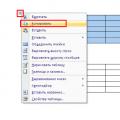 Как сохранить таблицу из интернета в word
Как сохранить таблицу из интернета в word Селфифон с плохими камерами
Селфифон с плохими камерами